Библиотеки в Windows 7 — наводим порядок на компьютере
В Windows 7 библиотеки – одно из основных принципиальных нововведений по сравнению с предыдущими ОС, т.е. такого раньше не было ни в каком виде. Зачастую именно это является сдерживающим фактором для пользователей на пути активного использования библиотек: «Зачем это надо? У меня и так есть папки Музыка, Изображения и Мои документы». Прочитав данную статью, Ваша работа в Windows 7 с папками, документами и файлами может перейти на качественно новый уровень.
По своей сути библиотеки в Windows 7 – это те же папки, но имеющие ряд отличных свойств и которые предназначены для других целей.
Для чего нужны библиотеки
Не смотря на то, что в системе остались старые-добрые папки Музыка, Видео, Изображения и Мои документы, многие ли пользователи хранят документы указанных типов именно в этих папках? Думаю, что нет.
По разным причинам – от привычки хранить все там, где хочется; держать все самое нужное и важное на другом диске; просто не было времени что-то раскладывать, поэтому создавались папки temp и new1, new2 и т.д. Впоследствии находить документы и файлы становится все сложнее и сложнее, потому что растет структура хранения. Положение усугублялось тем, что эта структура к тому же была не индексируемой по умолчанию. Библиотеки снимают эту проблему.
Набор системных библиотек для компьютера
Главная возможность, которую предоставляют библиотеки пользователям, заключается в централизованном, быстром и удобном способе получения информации. Огромный плюс заключается еще и в том, что в библиотеку можно включать папки с удаленных устройств (при условии, что папки могут быть индексируемыми).
Как работают библиотеки
В данном разделе описано, как «строятся» библиотеки, как добавлять в них новые источники данных, как работает поиск в библиотеках и как в них происходит отображение документов. Библиотеки обладают следующими свойствами:
- Библиотека физически не содержит практически никакой информации – она, как правило, только отображает файлы и папки
- Библиотека может отображать содержимое множества папок
- Содержимое библиотек автоматически индексируется
Давайте рассмотрим их подробнее.
Структура
Открыв проводник Windows 7, можно увидеть новую структуру – Библиотеки, в которую включены библиотеки Видео, Музыка, Документы, Изображения и т.д.
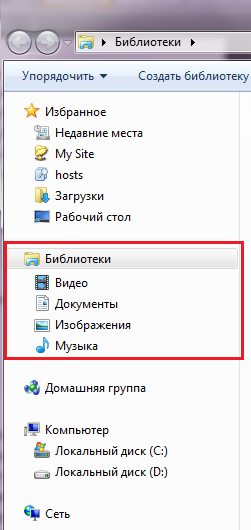
Например, если открыть библиотеку Изображения, то в ней уже находится всем известная по прошлым ОС папка Изображения. Также видна информация сколько на данный момент библиотека содержит различных мест на компьютере — 3 места:
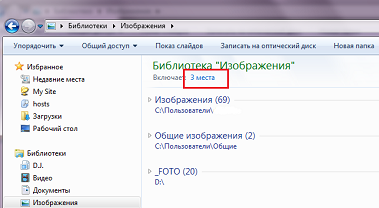
Нажав на 3 места, появляется окно настройки, в котором можно подключить папки с фотографиями или изображениями, которые вы привыкли хранить в других местах на компьютере.
все нужные библиотеки Windows для работы программ и игр
Добавляем папку к библиотеке Изображения: щелкаем на 3 места, открывается окно со списком папок в библиотеке, нажимаем Добавить
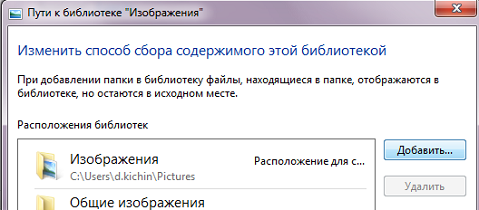
Выбираем нужную папку на диске D:, нажимаем добавить папку

Отображение информации в библиотеках
Благодаря встроенным в библиотеки средствам сортировки и группировки по различным категориям – по папке, по дате, по тэгам, восприятие информации становится значительно удобнее и эффективнее.
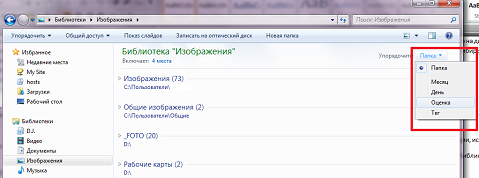
Особенно удобно смотреть фотографии, отсортировав их по дате или тегам, если таковые задавались. Сортировку и группировку можно настроить очень гибко. Делается это из контекстного меню представления библиотеки — Сортировка (Группировка) — Подробнее:
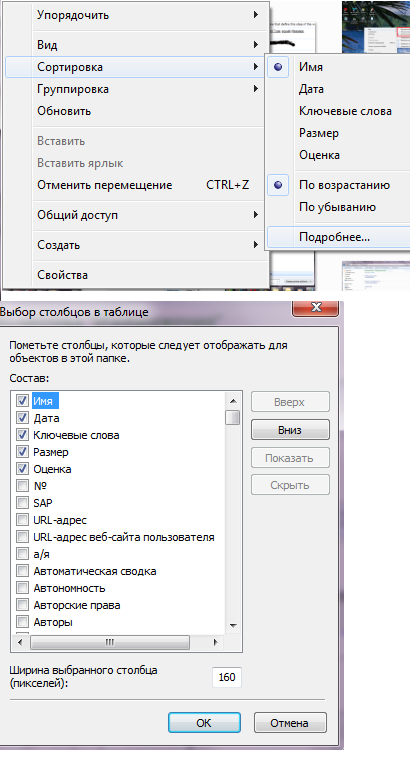
Привязка папок к библиотеке
Теперь «потерять и долго искать» папки и их содержимое невозможно. Попробуйте переместить только что добавленную папку в другое место, например на С: . Открываем библиотеку Изображения и видим, что папка на месте, а путь, естественно, изменился.

Библиотеки и поиск
Перед добавлением новой папки можно провести эксперимент с поисковыми возможностями из меню Пуск, как самом быстром (с точки зрения количества необходимых действий от пользователя) способе поиска. Объясню на своем примере.
Я знаю, что где-то на диске D: есть папка с картинками Сибири, хочется их быстро найти. Нажимаю Пуск, ввожу Сибирь – нет результатов, т.к. папка не проиндексирована.
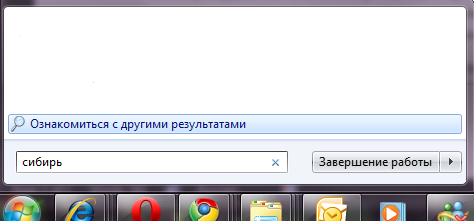
Добавляю папку Рабочие карты (см. выше)
Ввожу Пуск – Сибирь и сразу же получаю результат.
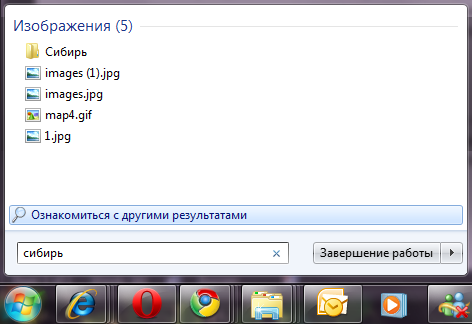
Как я писал выше, содержимое библиотек автоматически индексируется. Поиск – это один из способов получения информации, используя библиотеки.
Заключение
Теперь можно все типы документов объединить в библиотеки, сделав своеобразную общую точку входа для получения нужной информации. Можно создавать свои библиотеки для объединения и контролирования разрозненной информации в одном месте.
В данной статье я рассмотрел общие сведения о нововведении Windows 7 – библиотеках, о том чем они отличаются от обычных папок, для чего нужны и какие возможности предоставляют в «наведении порядка» на компьютере и в доступе к нужной информации.
Статья опубликована в рамках конкурса «Наш выбор — Windows 7!». Оригинальный стиль автора сохранен.
Источник: www.oszone.net
Программа библиотеки windows что это
Будь в курсе последних новостей из мира гаджетов и технологий
iGuides для смартфонов Apple

Как работать с библиотеками в Windows и зачем они нужны

Егор Морозов — 1 сентября 2019, 16:32
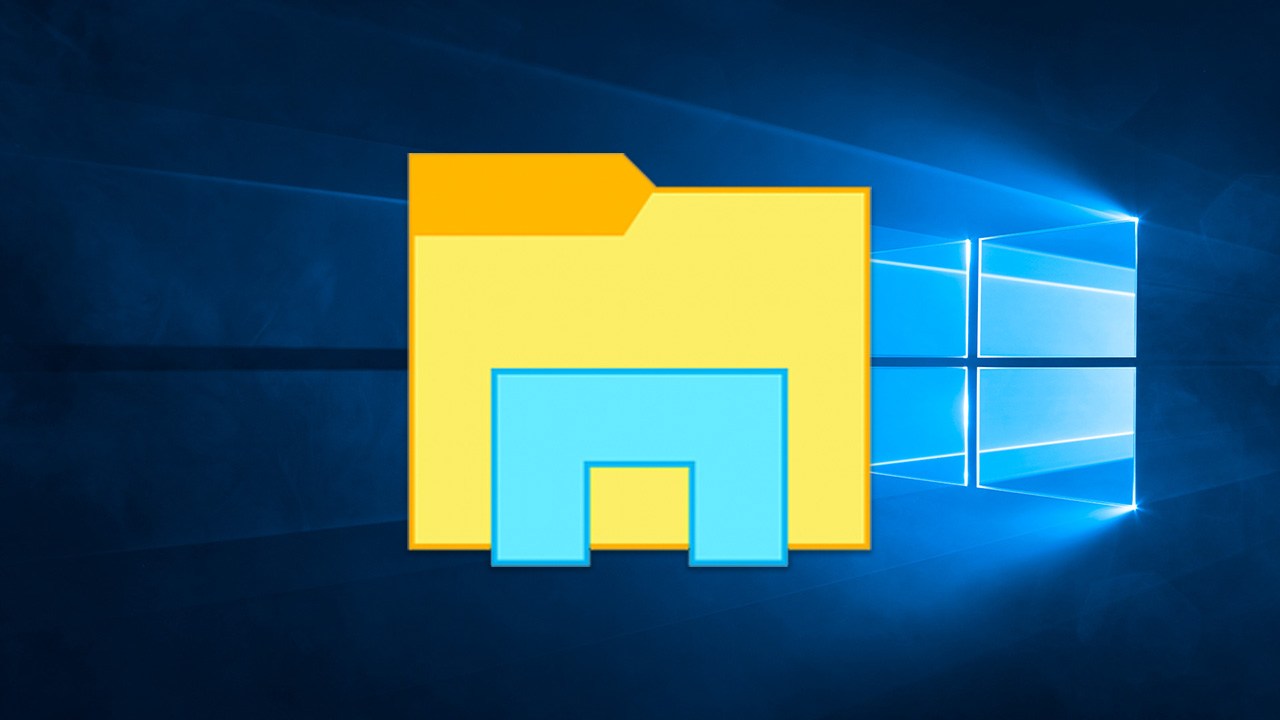
Как это обычно бывает, многие нововведения зачастую забываются и обнаруживаются абсолютно случайно спустя много лет. Так случилось и с библиотеками, которые появились еще в Windows 7, и с тех пор есть во всех выходящих ОС от Microsoft.
Что это и зачем нужно? Ну, что такое папка знают, думаю, все пользователи ПК. Но часто бывает, что нужная информация хранится сразу в нескольких папках, а объединить их в одну по каким-то причинам не удобно. В таком случае на помощь и приходят библиотеки — по сути это виртуальное объединение нескольких папок в одну, причем пути до них при этом не меняются.
Создать библиотеку несложно — нужно открыть проводник и в его адресной строке написать слово «Библиотеки», после чего нажать Enter:
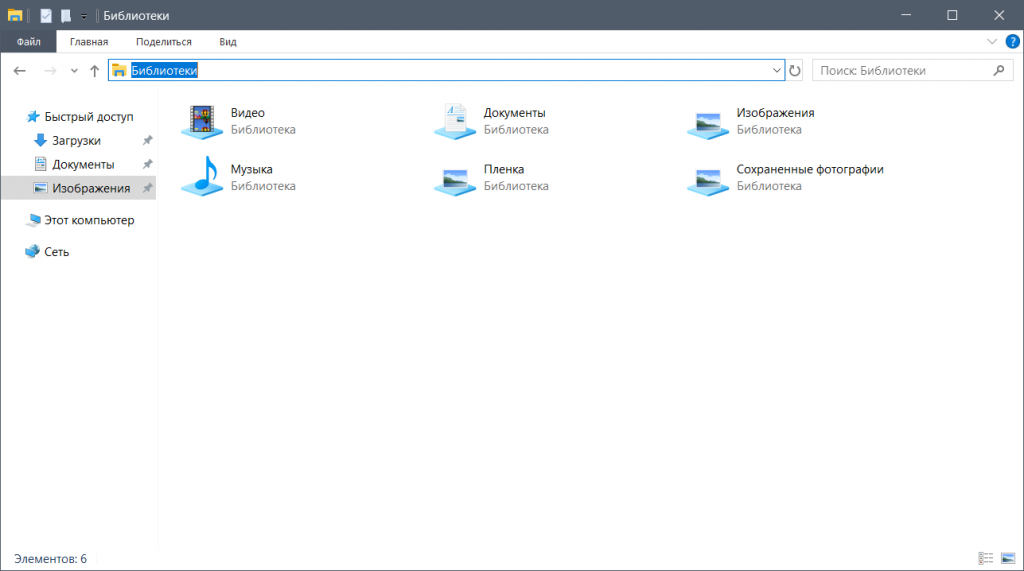
Теперь нажмите на пустом месте правой кнопкой мыши > Создать > Библиотека:
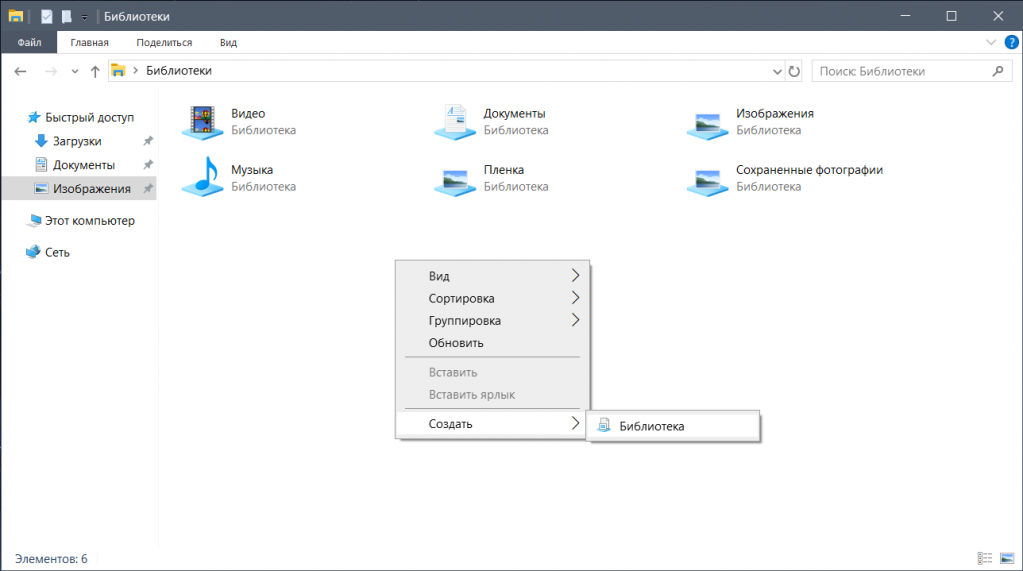
Назовите ее и перенесите в любое удобное место: например, можно сделать ярлык на нее в любой папке, или закрепить на панели быстрого доступа:
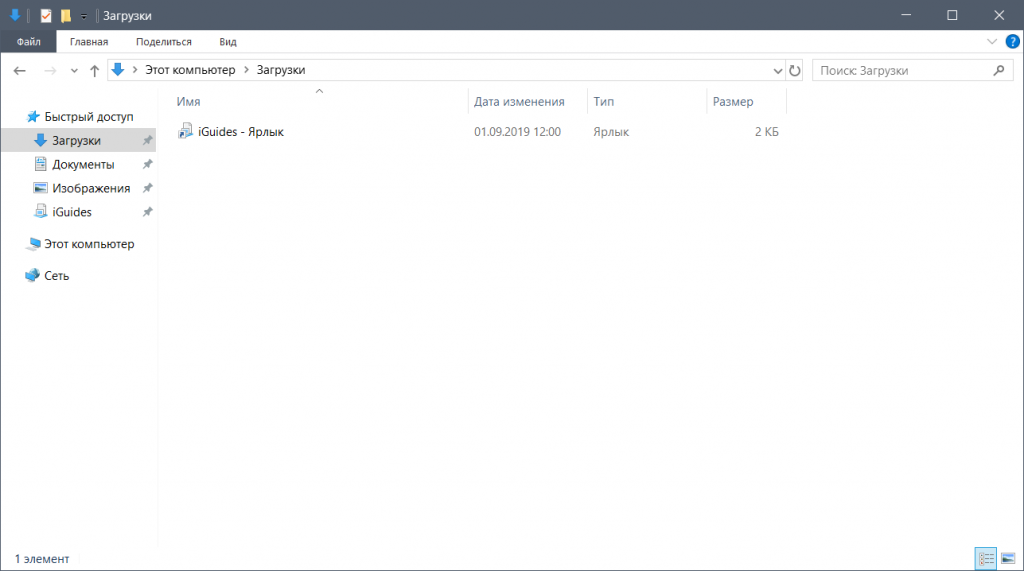
Для того, чтобы добавить в нее папку, откройте ее двойным щелком мыши и нажмите на кнопку «Добавить папку»:
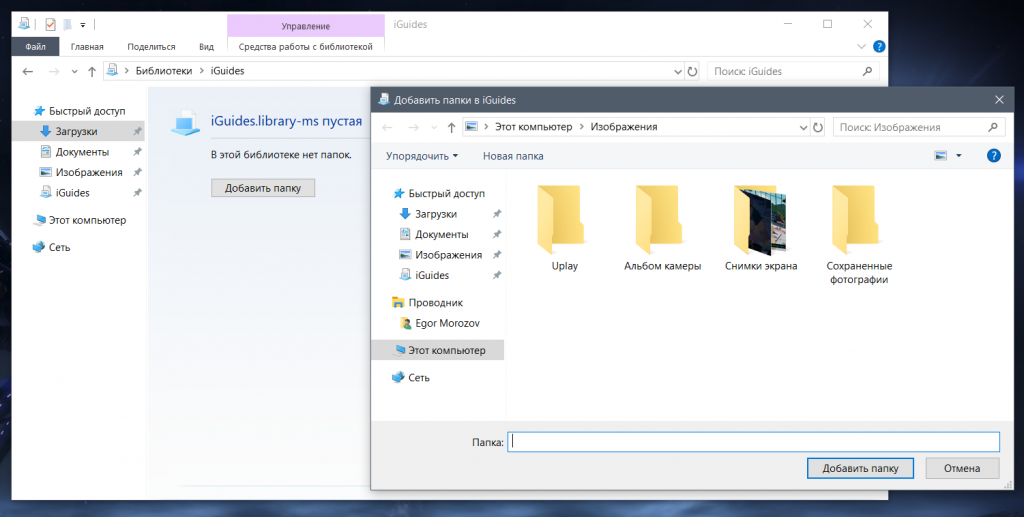
Для того, чтобы добавить еще несколько папок в библиотеку, нажмите на нее правой кнопкой мыши > Свойства, и в открывшемся окне нажмите на кнопку «Добавить»:
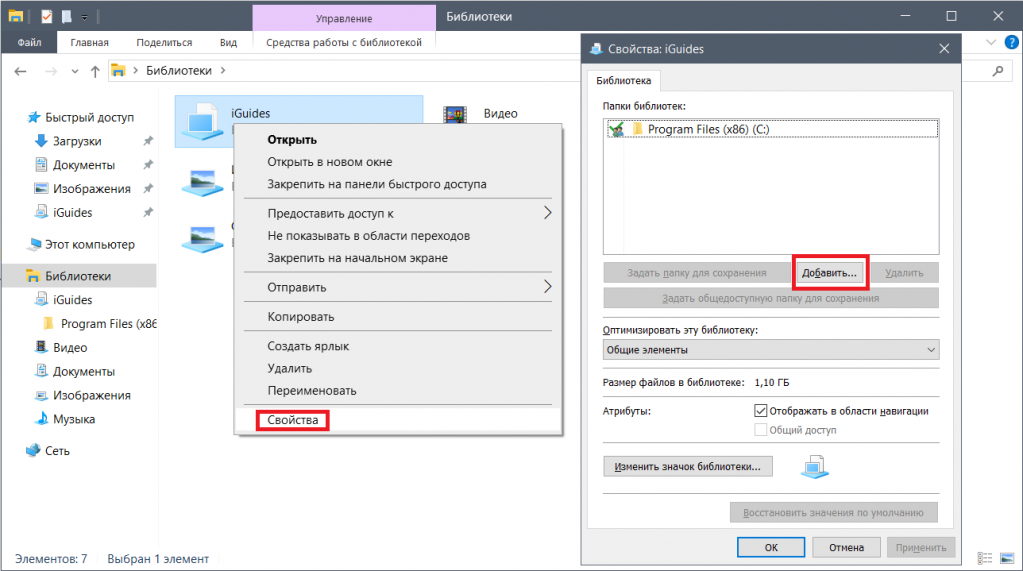
В итоге библиотека будет выглядеть как-то так:
Источник: www.iguides.ru
Библиотеки файлов в Windows 10 – для чего они и как использовать
Библиотеки файлов – особенность операционных систем Microsoft, которые позволяют просматривать в одном окне файлы, хранящиеся в разных местах. Все элементы в коллекциях Windows, на самом деле, не содержатся в одной папке, в которой они отображаются, они остаются в своём первоначальном расположении.
Библиотеки файлов доступны на всех компьютерах с Windows 10, Windows 8.1/8 и Windows 7.
Как работают библиотеки файлов Windows
Предположим, мы хотим создать фотоальбом из файлов, некоторые из которых хранятся на рабочем столе, другие – на внешнем жестком диске, третьи – в сети. Чтобы собрать все фотографии в одном окне, мы должны открыть каждую папку и переместить все содержащиеся в ней файлы в папку, которую мы хотим использовать для сбора элементов.
Используя библиотеки Windows, всё, что нам нужно сделать, – это создать новую коллекцию и сообщить Windows, какие папки следует включить в неё. Таким образом, фотографии будут оставаться физически в папках, в которых они были сохранены, но все они будут отображаться вместе в одном окне.
Коллекции Windows очень полезны, когда нам нужно собирать большие коллекции элементов, распределенных в общих сетевых папках или на внешних жестких дисках, а работать нужно на локальном диске. Они также могут упростить работу, организованную в групповых проектах, например, создав коллекцию, включающую локальные проекты и общие папки, в которые можно сохранить окончательные версии.
Как получить доступ к библиотекам Windows
Коллекции Windows можно найти в пользовательской папке. В Windows 10 библиотеками по умолчанию являются папки Документы, Изображения, Музыка,Видео.
Давайте посмотрим, как получить доступ к коллекциям Windows.
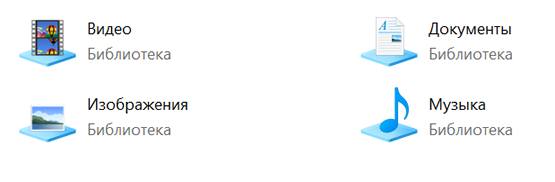
- Нажимаем на клавиатуре компьютера клавишу Win (это клавиша с логотипом Windows) и R одновременно. Откроется окно «Выполнить».
- В строке Открыть: введите shell:libraries и нажмите OK .
- Откроется папка «Библиотеки».
Если вместо этого мы хотим получить прямой доступ к конкретной коллекции через окно «Выполнить», введите:
- shell:documentslibrary для доступа к библиотеке документов
- shell:savedpictureslibrary для доступа к коллекции сохраненных изображений (только для Windows 10)
- shell:pictureslibrary для доступа к коллекции изображений
- shell:musiclibrary для доступа к коллекции музыки
- shell:camerarolllibrary для доступа к коллекции Camera Roll (только в Windows 10)
- shell:videoslibrary для доступа к коллекции видео
Просмотр коллекций Windows на панели навигации
Если вы не хотите использовать команду «Выполнить» или предпочитаете более быстрый доступ к коллекциям Windows, то можете выбрать их просмотр непосредственно в области навигации, левая панель присутствует в каждой папке операционной системы.
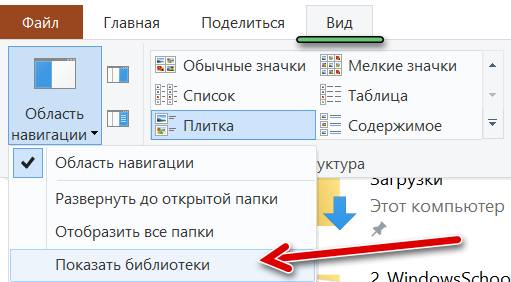
- Нажмите клавиши Win (кнопка с логотипом Windows) и E одновременно.
- В верхней ленте перейдите на вкладку Вид.
- Нажмите Область навигации. В появившемся меню нажмите Показать библиотеки.
- Ссылки на библиотеке появятся на панели навигации проводника файлов.
Если на панели навигации вы не хотите видеть все предопределенные библиотеки, а только некоторые из них, поступите таким образом:
- Откройте папку Библиотеки.
- Разместите указатель мыши на ярлыке библиотеки, которую вы хотите скрыть и щелкните правой кнопкой мыши.
- В появившемся меню выберите Не показывать на панели навигации.
- Чтобы снова отобразить коллекцию, нажмите Показать на панели навигации.
Создать новую библиотеку Windows
Мы можем создавать новые коллекции файлов, как нам угодно.
Давайте посмотрим, как создать новую коллекцию Windows.
- Открываем папку Библиотеки.
- Щелкаем правой кнопкой мыши в пустой области окна.
- Выбираем Создать → Библиотека.
- Вводим название для коллекции и нажимаем клавишу Enter на клавиатуре компьютера.
Выберите местоположение по умолчанию для новой коллекции
Перед копированием, перемещением или сохранением файлов в новой коллекции, которую мы только что создали, мы должны включить любую папку в коллекцию, чтобы коллекция имела путь к хранилищу файлов. Эта папка станет папкой, в которую будут сохраняться файлы из новой коллекции.
- Дважды щелкните новую коллекцию и нажмите «Добавить папку».
- Выберите папку и нажмите «Добавить папку».
Включить папку в коллекцию Windows
Давайте теперь посмотрим, как добавлять другие папки в новую библиотеку Windows.
- Наведите курсор мыши на папку, которую хотите включить в коллекцию.
- Щелкните правой кнопкой мыши.
- Выберите Добавить в библиотеку.
- Вы можете выбрать одну из доступных коллекций или выбрать Создать новую библиотеку. Важно: вы можете включить в коллекцию максимум 50 папок. Если мы включим папку в коллекцию, а затем удалим папку из её исходного расположения, папка больше не будет доступна в коллекции.
Включить сетевую папку в коллекцию Windows
Чтобы включить сетевую папку в коллекцию Windows, мы должны сначала добавить её в поисковый индекс. Если папка уже проиндексирована на ПК, на котором она была заархивирована, её можно будет включить непосредственно в коллекцию.
- Одновременно нажмите клавиши Win и E на клавиатуре компьютера.
- В области навигации нажмите Сеть.
- Наведите курсор мыши на папку, которую мы хотим включить в коллекцию.
- Щелкните правой кнопкой мыши и выберите Добавить в библиотеку.
- Чтобы завершить, нажмите на одну из доступных библиотек или выберите Создать новую библиотеку.
Восстановить библиотеки Windows по умолчанию
Чтобы завершить руководство, мы объясним, как восстановить стандартные библиотеки Windows, если они были повреждены или удалены по ошибке.
- Если вы ещё этого не сделали, то должны сначала включить просмотр коллекций в области навигации проводника файлов.
- Теперь в области навигации щелкните кнопкой мыши на Библиотеки.
- Выберите Восстановить библиотеки по умолчанию.
Информация о коллекциях Windows
- Библиотека Windows может занимать несколько папок на нескольких жестких дисках.
- Папки в библиотеке Windows автоматически индексируются для ускорения поиска при условии, что включенные папки индексируются по очереди.
- Для всех папок в коллекции Windows автоматически создается резервная копия истории файлов Windows 10 (→ что такое история файлов Windows 10).
- Помните, что коллекции Windows являются виртуальными папками, и это может затруднить выполнение операций непосредственно с их содержимым.
Источник: windows-school.ru
Библиотеки Windows
Библиотеки — это виртуальные контейнеры для содержимого пользователей. Библиотека может содержать файлы и папки, хранящиеся на локальном компьютере или в удаленном хранилище. В проводнике Windows пользователи взаимодействуют с библиотеками так же, как и с другими папками. Библиотеки создаются на основе устаревших известных папок (таких как «Мои документы», «Мои рисунки» и «Моя музыка»), с которыми знакомы пользователи, и эти известные папки автоматически включаются в библиотеки по умолчанию и задаются в качестве расположения сохранения по умолчанию.
Функции для пользователей
Библиотеки Windows поддерживаются полным поиском содержимого и расширенными метаданными. Библиотеки предоставляют пользователям следующие преимущества:
- Объединяйте содержимое из нескольких расположений хранения в одну унифицированную презентацию.
- Разрешить пользователям стекать и группировать содержимое библиотеки на основе метаданных.
- Включите быстрый полнотекстовый поиск в нескольких местах хранения, в проводнике Windows или в меню Пуск.
- Поддержка настраиваемых вариантов поиска фильтров на основе типов файлов, содержащихся в библиотеке.
- Разрешить пользователям создавать новые библиотеки и указывать папки, которые они хотят включить.
Функции для администраторов
Администраторы могут настраивать библиотеки Windows и управлять ими следующими способами:
- Создание пользовательских библиотек путем создания и развертывания файлов описания библиотеки (*.library-ms).
- Скрыть или удалить библиотеки по умолчанию. (Сам узел библиотеки нельзя скрыть или удалить из области навигации проводника Windows.)
- Укажите набор библиотек, доступных для пользователя по умолчанию, а затем разверните эти библиотеки для пользователей, производных от пользователя по умолчанию.
- Укажите расположения для включения в библиотеку.
- Удалите расположение по умолчанию из библиотеки.
- Удалите расширенные функции библиотек, если среда не поддерживает локальное кэширование файлов, используя функции Отключить библиотеки Windows, которые используют индексированные данные файлов групповая политика. Этот метод делает все библиотеки базовыми (см. статью Требования к индексации и базовые библиотеки), удаляет библиотеки из области поиска в меню «Пуск» и удаляет другие функции, чтобы избежать путаницы пользователей и потребления ресурсов.
Дополнительные сведения о библиотеках
Следующие сведения важны в контексте библиотек, которые могут потребоваться для успешного управления предприятием.
Содержимое библиотеки
Включение папки в библиотеку не приводит к физическому перемещению или изменению расположения хранилища файлов или папок; библиотека представляет собой представление этих папок. Однако пользователи, взаимодействующие с файлами в библиотеке, копируют, перемещают и удаляют сами файлы, а не копии этих файлов.
Библиотеки и известные папки по умолчанию
Библиотеки по умолчанию:
- Документы
- Музыка
- Изображения
- Видео
Библиотеки основаны на устаревших известных папках (таких как «Мои документы», «Мои рисунки» и «Моя музыка»), с которыми знакомы пользователи. Эти известные папки автоматически включаются в библиотеки по умолчанию и задаются в качестве расположения сохранения по умолчанию. То есть, когда пользователи перетаскивают, копируют или сохраняют файл в библиотеку документы, файл перемещается, копируется или сохраняется в папку Мои документы. Администраторы и пользователи могут изменить расположение сохранения по умолчанию.
Скрытие библиотек по умолчанию
Пользователи или администраторы могут скрывать или удалять библиотеки по умолчанию, хотя узел библиотеки в области навигации не может быть скрыт или удален. Скрытие библиотеки по умолчанию предпочтительнее, чем ее удаление, так как такие приложения, как Медиаплеер Windows полагаться на библиотеки по умолчанию и будут повторно создавать их, если они не существуют на компьютере. Инструкции см. в статье Как скрыть библиотеки по умолчанию .
Расположения сохранения по умолчанию для библиотек
У каждой библиотеки есть расположение для сохранения по умолчанию. Файлы сохраняются или копируются в это расположение, если пользователь хочет сохранить или скопировать файл в библиотеку, а не в определенное расположение в библиотеке. Известные папки — это расположения для сохранения по умолчанию; однако пользователи могут выбрать другое расположение для сохранения. Если пользователь удаляет расположение сохранения по умолчанию из библиотеки, следующее расположение автоматически выбирается в качестве нового расположения сохранения по умолчанию. Если библиотека пуста или все включенные расположения не могут быть сохранены, операция сохранения завершается ошибкой.
Требования к индексации и базовые библиотеки
Некоторые функции библиотеки зависят от содержимого индексированных библиотек. Расположения библиотек должны быть доступны для локального индексирования или индексироваться в соответствии с протоколом индексирования Windows. Если индексирование не включено для одного или нескольких расположений в библиотеке, вся библиотека возвращается к базовым функциям:
- Не поддерживается просмотр метаданных через представления Упорядочить по .
- Поиск только grep.
- Варианты поиска только для Grep. Единственными свойствами, доступными для входных предложений, являются Дата изменения и Размер.
- Нет поддержки поиска из меню «Пуск». Поиск в меню «Пуск» не возвращает файлы из базовых библиотек.
- В режиме содержимого не возвращаются предварительные просмотры фрагментов файлов для результатов поиска.
Чтобы избежать этой ограниченной функциональности, все расположения в библиотеке должны индексироваться локально или удаленно. Когда пользователи добавляют локальные папки в библиотеки, Windows добавляет расположение в область индексирования и индексирует содержимое.
Удаленные расположения, которые не индексируются удаленно, можно добавить в локальный индекс с помощью автономной синхронизации файлов. Эта функция предоставляет пользователю преимущества локального хранилища, даже если расположение является удаленным. Если папка «Всегда доступна в автономном режиме» создает локальную копию файлов папки, добавляет эти файлы в индекс и синхронизирует локальные и удаленные копии. Пользователи могут вручную синхронизировать расположения, которые не индексируются удаленно и не используют перенаправление папок, чтобы получить преимущества локального индексирования.
Инструкции по включению индексирования см. в статье Включение индексирования расположений библиотек.
Если ваша среда не поддерживает локальное кэширование файлов, следует включить функции Отключить библиотеки Windows, использующие индексированные данные файлов, групповая политика. Это позволяет сделать все библиотеки базовыми. Дополнительные сведения см. в разделе групповая политика для Поиска Windows, обзора и организации.
Перенаправление папок
Хотя сами файлы библиотеки не могут быть перенаправлены, вы можете перенаправить известные папки, включенные в библиотеки, с помощью перенаправления папок. Например, можно перенаправить папку «Мои документы», которая включена в библиотеку документов по умолчанию. При перенаправлении известных папок необходимо убедиться, что назначение индексировано или всегда доступно в автономном режиме, чтобы обеспечить полную функциональность библиотеки. В обоих случаях файлы целевой папки индексируются и поддерживаются в библиотеках. Эти параметры настраиваются на стороне сервера.
Поддерживаемые расположения хранилища
В следующей таблице показано, какие расположения поддерживаются в библиотеках Windows.
* Для общих папок, индексированных на сервере отдела, Поиск Windows хорошо работает в рабочих группах или на сервере домена, который имеет характеристики, аналогичные серверу рабочей группы. Например, Поиск Windows хорошо работает на сервере отдела с одним общим ресурсом со следующими характеристиками:
- Ожидаемая максимальная нагрузка — четыре одновременных запроса.
- Ожидаемый индексный корпус составляет не более одного миллиона документов.
- Пользователи напрямую обращаются к серверу. То есть сервер не становится доступным через пространства имен DFS.
- Пользователи не перенаправляются на другой сервер в случае сбоя. То есть серверные кластеры не используются.
Атрибуты библиотеки
Следующие атрибуты библиотеки можно изменить в проводнике Windows, в диалоговом окне «Управление библиотеками» или в файле описания библиотеки (*.library-ms):
- Имя
- Расположения библиотек
- Порядок расположения библиотеки
- Расположение сохранения по умолчанию
Значок библиотеки может быть изменен администратором или пользователем, непосредственно изменив файл схемы описания библиотеки.
Сведения о создании файлов описания библиотеки см. в разделе Схема описания библиотеки на сайте MSDN.
См. также
Основные понятия
- Функции Поиска Windows
- Функции индексирования Windows
- Функции федеративного поиска
- Практические руководства по администрировать
- групповая политика для Поиска, обзора и упорядочения Windows
- Дополнительные ресурсы для поиска, обзора и организации Windows
Другие ресурсы
- Перенаправление папок, автономные файлы и перемещаемые профили пользователей
- Схема описания библиотеки
Источник: learn.microsoft.com
Что такое библиотека dll и как ее найти


Файлы библиотек DLL использует почти все программное обеспечение, установленное на компьютере. Пользователь не замечает наличие этих элементов, пока все работает нормально. Их отсутствие становится ярко заметно, когда система сообщает об ошибке DLL. Она возникает из-за того, что нужный компонент отсутствует, устарел или поврежден. Для полноценного функционирования программ в библиотеке должны быть все нужные файлы, причем подписанные цифровой подписью, актуальные и корректно работающие.
Решить проблему с отсутствием dll достаточно просто — необходимо скачать подходящую библиотеку, разместить ее в правильной папке и зарегистрировать в Windows. Рассмотрим алгоритм действий.
Как найти и установить библиотеку DLL
Инсталляция и регистрация библиотеки производится согласно единому алгоритму вне зависимости от версии операционной системы. Перед скачиванием файлов необходимо определить разрядность Windows. Кликаем в Проводнике на «Этот компьютер» и выбираем «Свойства». К примеру, на скриншоте 64-разрядная Windows 10 Pro.

Скачиваем подходящие файлы, а затем перемещаем их в корневую папку. Для 32-разрядной ОС (x32) это директория C:WindowsSystem32, для 64-разрядной (x64) — C:Windows SysWOW64. Теперь библиотеки необходимо зарегистрировать в ОС. Используем для этого win+r, и в открывшейся строке введем regsvr32 имяфайла.dll.

Команда regsvr32 зарегистрирует элемент библиотеки имяфайла.dll. Подтверждаем OK, перезагружаем компьютер и продолжаем работу. Ошибка должна исчезнуть.
Регистрация dll-файла через командную строку
Запускаем командную консоль с админскими правами. Вводим regsvr32.exe C:/Windows/System32/имяфайла.dll и кликаем «Энтер».

Обязательно делаем перезагрузку компьютера.
Если после этого система сообщает, что не удается загрузить модуль, проверьте, правильно ли прописан путь к файлу, и лежит ли он в упомянутой выше корневой папке. Также dll-элемент может быть уже ранее зарегистрирован. Скачанные файлы сохраняйте в отдельной папке, возможно, они еще пригодятся. Используйте только актуальные библиотеки.
Если вдруг приложение либо игра не видит элемент dll, необходимо скопировать последний и вставить в директорию, где находится основной исполняемый exe-файл. После этого заново запускаем программу.
Как установить библиотеку DLL сторонними инструментами
Установить и зарегистрировать системные DLL возможно с помощью различных приложений, о которых речь пойдет ниже. Они способны автоматически найти недостающие библиотеки, проанализировать состояние ОС, проверить целостность реестра и создать резервные копии. При этом компоненты, связанные с .NET Framework, Visual C++ и DirectX, нужно скачивать с официальных сайтов, а конкретные ошибки в отдельных программах лучше решать с разработчиками проблемного ПО.
DLL Helper
DLL Helper — платный софт на русском языке. Обладает простым понятным интерфейсом и внушительным онлайн-хранилищем DLL-библиотек. Легко устанавливается. Для поиска нужных элементов достаточно знать их официальные наименования, данные им производителем.
Программа работает в двух режимах: «Простой» (предлагает только актуальные версии) и «Продвинутый» (предлагает все доступные версии). Существует возможность отката ранее установленных DLL.
Advanced PC Cleanup
Advanced PC Cleanup позволяет удалить временные элементы, зарегистрировать недостающие dll-файлы, исправить другие проблемы. Программа быстро обнаруживает отсутствующие библиотеки и предлагает исправить записи в реестре, отображая весь перечень проблемных файлов, откуда пользователь может сам выбрать компоненты для восстановления. ПО работает на английском языке, в бесплатном варианте и премиум-версии.
CCleaner
CCleaner проверяет наличие в системе элементов, способных снизить ее быстродействие. Обладает простым интерфейсом и позволяет во вкладках одного окна совершить множество действий по оптимизации работы компьютера. Программа сканирует реестр и среди других ошибок обнаруживает недостающие либо поврежденные записи о библиотеках. Поскольку CCleaner обладает обширным инструментарием, а не занимается исключительно dll-файлами, то проблемы с этими элементами не всегда удается успешно разрешить. Утилита работает на русском языке, обладает пробной и премиум-версией.
Advanced System Optimizer
Advanced System Optimizer выполняет те же функции, что и CCleaner. Запустив проверку реестра, пользователь получает перечень поврежденных файлов, среди которых есть и недостающие либо незарегистрированные dll-библиотеки. Можно сразу провести восстановление и избавиться от возникших проблем. Работает на русском языке и в бесплатном функционале позволяет выполнить поиск и исправление dll.
Есть и такие программы, как SpeedyPC Pro, SS Registry Fixer и т. д. Работают на русском и английском языках, являются бесплатными и условно-бесплатными, специализированными и общими утилитами. В последних главное — наличие функции исправления ошибок реестра, которая поможет найти и восстановить dll-библиотеки.
Точка входа не найдена в библиотеке dll
Иногда во время запуска программы либо игры компьютер выдает ошибку «Точка входа в процедуру не найдена в библиотеке DLL». Это означает, что нужный dll-файл не найден, поврежден или содержит ошибку в синтаксисе. Windows способна автоматически заменить отсутствующие или поврежденные системные элементы. Во всех остальных случаях решить проблему помогут нижеприведенные рекомендации.

- Скачайте и установите актуальную версию Visual C++ с официального сайта Microsoft. Запустите на своем компьютере обе вариации — и для 32-, и для 64-битной ОС.
- В командной строке с админскими правами используйте sfc /scannow. После ввода команды нажмите «Энтер». По окончании проверки системных файлов утилита сообщит о файлах, которые удалось либо не удалось восстановить.
- Возможно, ситуацию исправит переустановка проблемного софта.
- Перерегистрируйте dll-файл, открыв командную строку с админскими правами и используя команды «regsvr32/u a имяфайла.dll» и «regsvr32 a имя файла.dll» (без кавычек). После каждой команды щелкните «Энтер».
- Откатите операционную систему назад с помощью win+r и команды rstrui.exe. Кликните OK, выберите нужную точку восстановления и запустите процесс. После перезагрузки система будет работать по состоянию на указанную дату.
Продвинутым пользователям, самостоятельно устанавливающим Windows, можно рекомендовать инструмент Media Creation Tool. Он решит ошибку, когда система сообщит, что точка процедуры не найдена в библиотеке dll. С помощью этой утилиты необходимо создать загрузочный образ «Виндовс» на сайте Microsoft и произвести инсталляцию ОС с установочной флешки. Этот способ поможет извлечь и применить недостающие dll-файлы.
Заключение
Если, несмотря на предложенные инструкции, вам не удалось найти и зарегистрировать недостающие или поврежденные dll-библиотеки, обратитесь к сотрудникам «АйТиСпектр». Специалисты наладят работу операционной системы, а заодно помогут решить проблемы с работой других компонентов компьютера.
Насколько публикация полезна?
Нажмите на звезду, чтобы оценить!
Источник: itspectr.ru